قم بتعطيل العملية في إدارة المهام لإزالتها
- mdnsnsp.dll ليس ملف Windows أساسيًا ؛ حذف الملف لا يسبب أي ضرر لجهاز الكمبيوتر الخاص بك.
- إذا لم تتمكن من إزالة البرنامج الأصلي لـ mdnsnsp.dll ، فقم بتعطيل العملية باستخدام إدارة المهام.
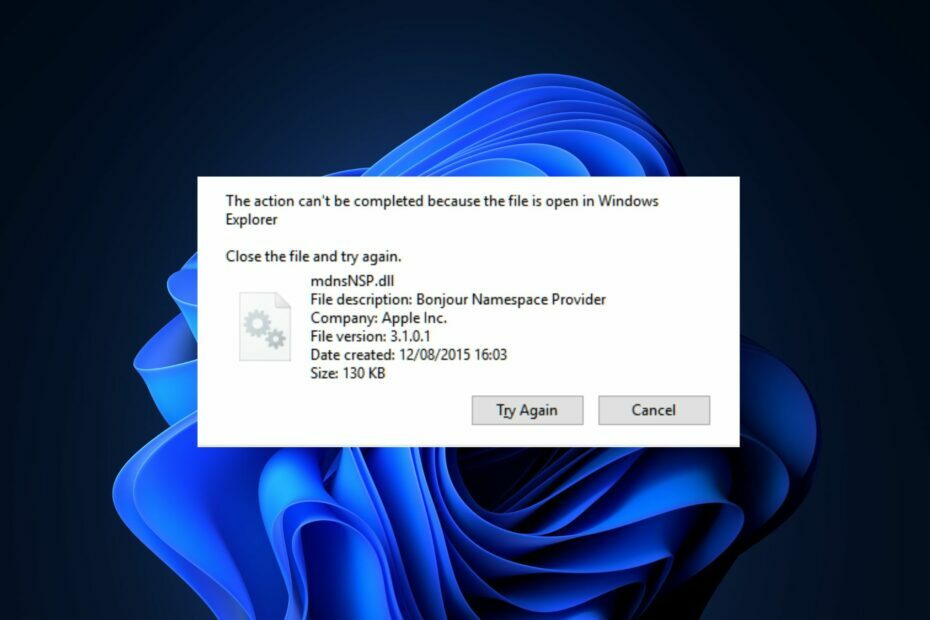
Xالتثبيت عن طريق النقر فوق ملف التنزيل
- قم بتنزيل وتثبيت Fortect على جهاز الكمبيوتر الخاص بك.
- قم بتشغيل الأداة و ابدأ المسح للعثور على ملفات DLL التي يمكن أن تسبب مشاكل في الكمبيوتر.
- انقر بزر الماوس الأيمن فوق ابدأ الإصلاح لاستبدال ملفات DLL المعطلة بإصدارات العمل.
- تم تنزيل Fortect بواسطة 0 القراء هذا الشهر.
ملف mdnsnsp.dll هو ملف DLL تم تطويره بواسطة شركة Apple Inc. يتم استخدامه بواسطة Windows لتسهيل الخدمات المستندة إلى Apple. ومع ذلك ، إذا لم يتم استخدام الملف ، فيمكنه استخدام الذاكرة وإبطاء جهاز الكمبيوتر الخاص بك.
إذا كنت لا تستخدم mdnsnsp.dll ، فمن الأفضل إزالته من جهاز الكمبيوتر الخاص بك. في هذه المقالة ، سنرشدك عبر أفضل الخطوات لمساعدتك في إزالة ملف mdnsNSP.dll من جهاز الكمبيوتر الخاص بك.
- ما هو mdnsnsp.dll؟
- هل يجب علي إزالة mdnsnsp.dll؟
- كيف يمكنني إزالة mdnsnsp.dll؟
- 1. قم بإلغاء تثبيت البرنامج الأصل من مجلد الجذر
- 2. قم بإلغاء تثبيت التطبيق المرتبط من الإعدادات
- 3. قم بتعطيل العملية من إدارة المهام
ما هو mdnsnsp.dll؟
يعد mdnsNSP.dll ملف مكتبة الارتباط الديناميكي الذي ينتمي إلى عملية موفر مساحة الاسم Bonjour. يأتي مع برنامج Bonjour وتم تطويره بواسطة Apple.
يتم استخدام Bonjour بواسطة اي تيونز لمهام مثل تدفق الموسيقى وتصفح الويب وما إلى ذلك. لا يعد mdnsNSP.dll ملفًا أساسيًا لنظام التشغيل Windows ولكنه لا يزال مستخدمًا من قبل العديد من التطبيقات المستندة إلى Apple.
هل يجب علي إزالة mdnsnsp.dll؟
يشك معظم مستخدمي Windows في إزالة ملفات DLL ، لكنهم عادة لا يسببون أي مشاكل لجهاز الكمبيوتر الخاص بك عند إزالتها.
إذا لم تكن بحاجة إلى ملف mdnsNSP.dll ، فأنت حر في إزالته دون القلق بشأن كسر جهاز الكمبيوتر الخاص بك. هذا لأن ملف mdnsNSP.dll ليس ملف Windows أساسي.
كيف يمكنني إزالة mdnsnsp.dll؟
فيما يلي طريقتان يمكنك من خلالهما إزالة ملف mdnsnsp.dll من جهاز الكمبيوتر الخاص بك:
1. قم بإلغاء تثبيت البرنامج الأصل من مجلد الجذر
- اضغط على شبابيك مفتاح + ه لفتح مستكشف الملفات.
- في نافذة Explorer ، انتقل إلى المسار التالي:
ج: \ Windows \ Apple \ Bonjour - بمجرد أن تكون في الدليل ، حدد موقع mdnsNSP.dll_uninstall.dll ملف.

- انقر نقرًا مزدوجًا فوق الملف لتشغيل ملف برنامج إلغاء التثبيت واتبع التعليمات التي تظهر على الشاشة لإكمال عملية إلغاء التثبيت.
عادةً ما يكون البرنامج الموجود على جهاز الكمبيوتر الخاص بك بامتداد برنامج إلغاء التثبيت المستقل التي يمكنك استخدامها لإزالة التطبيق. سيؤدي تشغيل برنامج التثبيت هذا إلى إزالة كل بيانات التطبيق من جهاز الكمبيوتر الخاص بك.
2. قم بإلغاء تثبيت التطبيق المرتبط من الإعدادات
- اضغط على شبابيك مفتاح + أنا لفتح ملف إعدادات برنامج.
- في تطبيق الإعدادات ، انقر فوق تطبيقات واختر التطبيقات المثبتة.
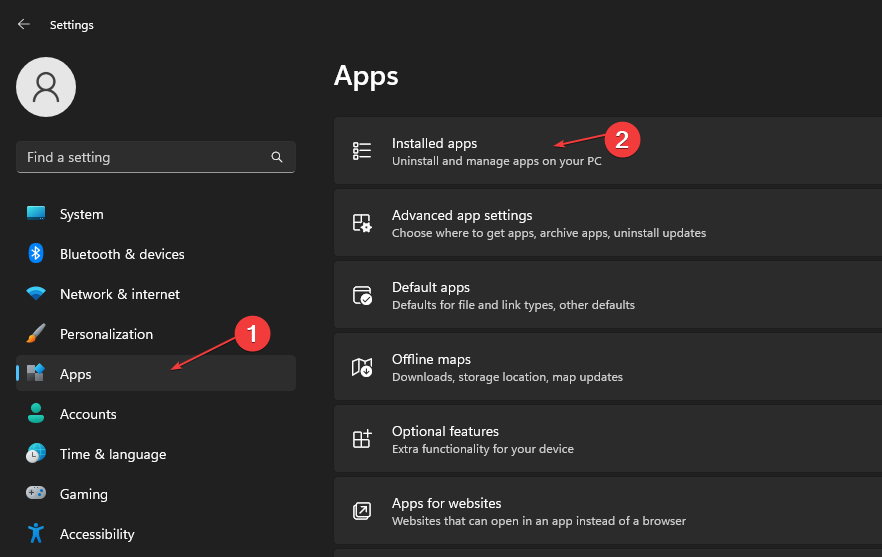
- ثم ، انقر فوق شريط البحث في الجزء الأيمن واكتب mdnsNSP.dll أو صباح الخير لتحديد موقع البرنامج.
- اضغط عليها واختر ملف الغاء التثبيت خيار لإزالة mdnsNSP.dll من جهاز الكمبيوتر الخاص بك.

إذا كان البرنامج الرئيسي لا يحتوي على برنامج إلغاء التثبيت ، يمكنك حذف التطبيق من إعدادات Windows. يمكنك أيضًا التحقق من بعض البدائل طرق لإلغاء تثبيت التطبيقات على Windows 11.
- كيفية إعداد محرك أقراص Dev على نظام التشغيل Windows 11
- كيفية إضافة المزيد من الساعات إلى Windows 11
- كيفية تحديث Gigabyte BIOS الخاص بك [3 طرق]
3. قم بتعطيل العملية من إدارة المهام
- انقر بزر الماوس الأيمن فوق ملف يبدأ زر وانقر فوق مدير المهام.
- ثم انتقل إلى ملف تفاصيل علامة التبويب وحدد موقع mdnsnsp.dll. اضغط عليها واختر إنهاء المهمة.
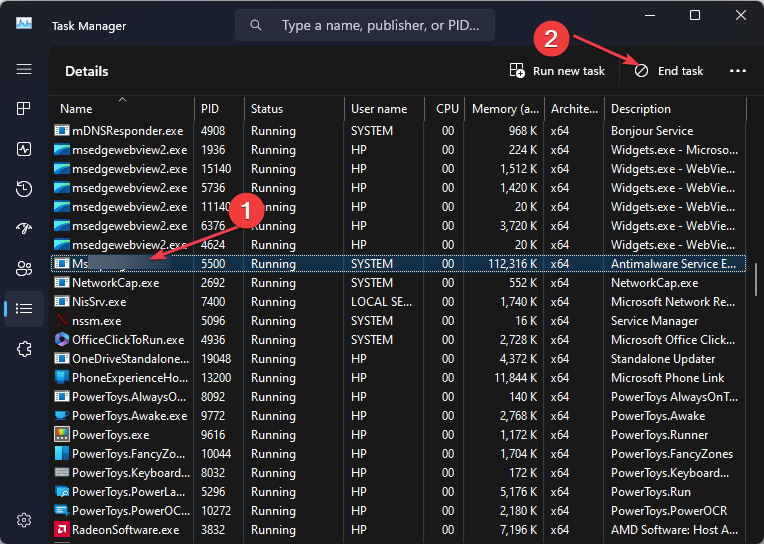
- أغلق إدارة المهام.
إذا كنت قد حاولت إزالة ملف mdnsnsp.dll ، لكنك كذلك غير قادر على إلغاء تثبيت البرنامج، يتبقى لك تعطيل العملية في إدارة المهام. علاوة على ذلك ، يؤدي هذا إلى إيقاف تشغيل الخدمة مؤقتًا ويساعد في تحرير مواردك.
أيضًا ، تعد ملفات DLL مهمة لوظيفة نظام التشغيل الخاص بك. ومع ذلك ، إذا لم يكن ملف DLL قيد الاستخدام ، فمن الأفضل إزالته لأنه يميل إلى استهلاك الذاكرة.
إذا كنت لا تستخدم ملف mdnsnsp.dll ، فيمكنك اتباع الخطوات الواردة في هذا الدليل لإزالة الملف.
هل ما زلت تواجه مشكلات؟ قم بإصلاحها باستخدام هذه الأداة:
برعاية
إذا لم تحل النصائح المذكورة أعلاه مشكلتك ، فقد يواجه جهاز الكمبيوتر الخاص بك مشكلات Windows أعمق. نوصي تنزيل أداة إصلاح الكمبيوتر (مصنفة بدرجة كبيرة على TrustPilot.com) للتعامل معها بسهولة. بعد التثبيت ، ما عليك سوى النقر فوق ملف ابدأ المسح زر ثم اضغط على إصلاح الكل.

![[إصلاح] لا يمكن متابعة تنفيذ التعليمات البرمجية لأنه لم يتم العثور على dll](/f/ee87dcb2bba8d9f603dbd57c038d21dc.webp?width=300&height=460)
